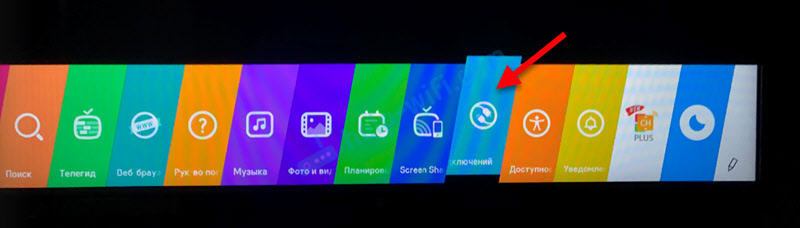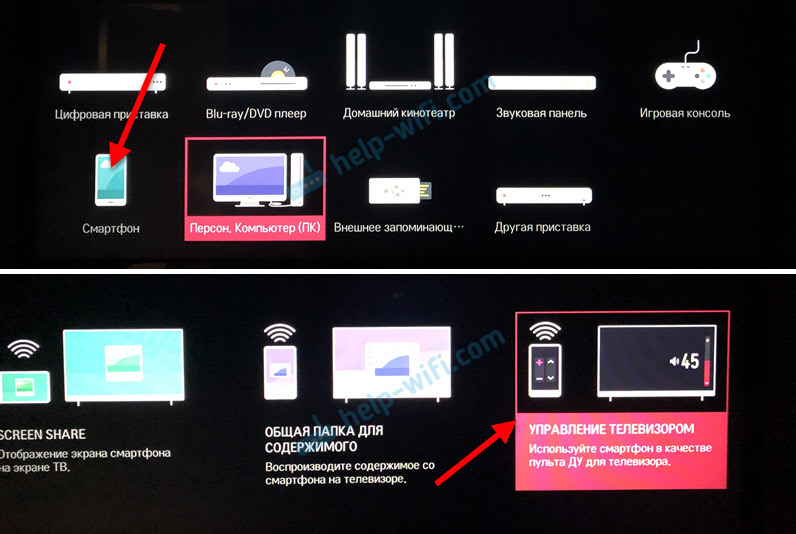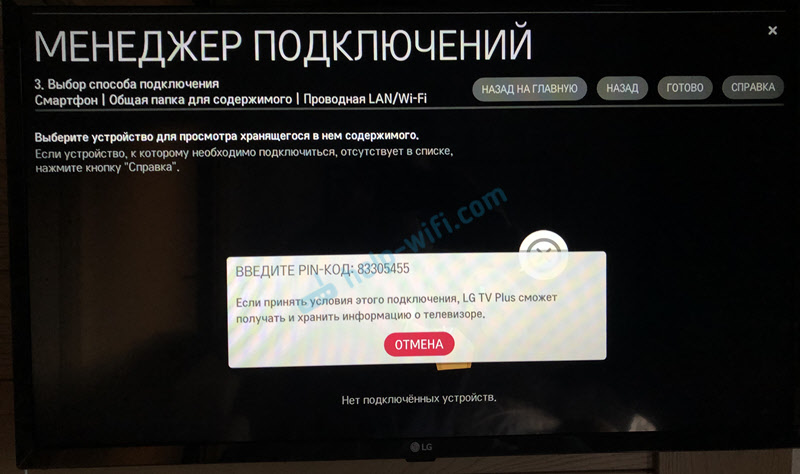Как использовать телефон в качестве пульта для телевизора lg smart tv
Опубликовано: 23.04.2024
В этой статье я покажу, как легко и быстро настроить управление телевизором LG с телефона. Подойдет любой современный смартфон, который работает на Android. Точно так же можно настроить управление LG Smart TV с iPhone. Процесс настройки ничем не отличается. Все что нам понадобится, это телевизор LG на webOS (модели начиная с 2014 года) и смартфон. Samsung, Huawei, Xiaomi, Honor, Realme, iPhone – не важно, любой подойдет.
Управление телевизором происходит с помощью приложения LG TV Plus. Работает это следующим образом: на смартфон устанавливается приложение LG TV Plus, в приложении мы находим свой телевизор, выбираем его, вводим код который отображается на телевизоре. После соединения можно управлять телевизором с помощью курсора (сенсорной панели) . Можно переключать каналы, регулировать громкость, запускать приложения, менять входы на телевизоре (источники сигнала) , открывать настройки, выключать телевизор с телефона. Так же в приложении LG TV Plus кроме сенсорной панели (управление курсором) доступен 5-позиционный джойстик, как на пульте дистанционного управления. Есть кнопки управления воспроизведением.
Этот способ будет интересен в первую очередь владельцам телевизоров LG без пульта LG Magic Remote. Смартфон в какой-то степени может его заменить. Я имею ввиду управление с помощью курсора. Например, это очень удобно в браузере. Да и вообще управлять телевизором без пульта дистанционного управления очень удобно. Приложение сделано классно и продумано.
Чтобы телефон увидел телевизор, их нужно как-то соединить. Есть два варианта:
- По локальной сети (Wi-Fi или LAN) . Это самый простой способ, который вы скорее всего будете использовать. Нужно чтобы телевизор и телефон были подключены к одной сети (к одному роутеру) . Как это обычно и бывает. Телевизор может быть подключен к роутеру как по кабелю, так и по Wi-Fi. Без разницы. Вот инструкции на всякий случай: как подключить телевизор LG Smart TV к интернету по Wi-Fi и как подключить телевизор LG к интернету через кабель.
- Через Wi-Fi Direct. Это когда смартфон соединяется с телевизором LG напрямую по Wi-Fi. Пригодится только в том случае, когда у вас нет роутера и телевизор не подключен к интернету. Или подключен от другой сети.
Знаю, что многие ищут как соединить по Bluetooth. Через Bluetooth это не работает.
Подключение к телевизору LG и управление со смартфона
- Убедитесь, что телефон и телевизор подключены к одному роутеру. Если у вас нет возможности выполнить такое соединение, то можно попробовать соединить их по Wi-Fi Direct.
- Установите на свой смартфон приложение LG TV Plus. Его без проблем можно найти через поиск в Google Play или App Store. В настройках телевизора есть QR-код на загрузку этого приложения (смотрите следующие пункты ниже) .
- В меню Smart TV запустите "Менеджер подключений".
![Менеджер подключений на телевизоре LG Smart TV]()
- Выберите там "Смартфон" – "Управление телевизором" (Используйте телефон в качестве пульта ДУ для телевизора).
![Управление LG Smart TV со смартфона]()
Там будет инструкция по подключению и QR-код для телефонов на Android и iPhone. Если вы еще не установили приложение, то просто включите камеру и наведите ее на нужный QR-код.![Настройка управления телевизором LG через LG TV Plus]()
- После установки запустите приложение LG TV Plus на телефоне.
![Подключение телефона к телевизору LG через LG TV Plus для управления]()
- На экране телевизора появится PIN-КОД.
![Подключение смартфона к телевизору LG через LG TV Plus]()
- Вводим этот код в приложении LG TV Plus на смартфоне. В моем случае это iPhone.
![LG TV Plus: настройка и подключение]()
- После этого смартфон будет подключен к телевизору и в приложении будут доступны все функции для управления телевизором. Более подробно об этих функциях я расскажу в последней главе этой статьи.
Через Wi-Fi Direct
Можно подключить смартфон к телевизору напрямую. И уже после этого выполнить соединение в приложении LG TV Plus. Я не проверял работу данной функции при соединении по Wi-Fi Direct. Да и вы вряд ли будете использовать этот способ. Но должно работать.
Нужно зайти в настройки телевизора, в раздел "Сеть" – "Wi-Fi Direct" и выполнить подключение смартфона к телевизору.
Если телефон не видит телевизор

- Проверьте подключение телевизора и телефона к одному роутеру.
- Выключите телевизор на 10 минут (полностью, из розетки) и перезагрузите смартфон.
- LG TV Plus работает с телевизорам, которые были выпущены после 2014 года. Если у вас более старый телевизор, то управлять со смартфона через это приложение не получится.
- Убедитесь, что в настройках телевизора на вкладке "Сеть" включена функция "LG Connect Apps".
- Обновите прошивку телевизора.
Как пользоваться LG TV Plus?
Сразу после подключения в приложении будут доступны разные способы управления телевизором. Есть страница с цифровым блоком и кнопки для быстрого переключения каналов, регулировки громкости и отключения звука.

На другой вкладке доступен джойстик для навигации по меню телевизора. Там же есть кнопка для запуска Smart TV, кнопки для управления воспроизведением файлов и т. д.

В правом верхнем углу есть переключатель на сенсорную панель. Это когда на телевизоре появляется курсор. Как при подключении пульта Magic Remote. Перемещать курсор можно с помощью сенсорного экрана на вашем смартфоне.

Если нажать на "ТВ МЕНЮ", то можно выключить телевизор, запустить поиск, приложения, открыть программу, выбрать вход на телевизоре, или открыть настройки.
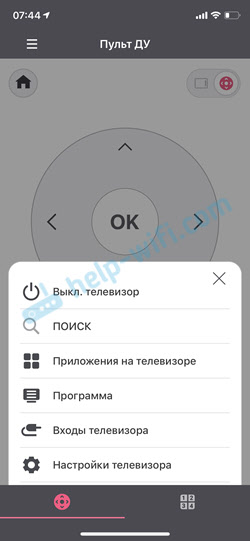
В настройках телевизора при необходимости можно отключить все подключенные смартфоны и приложения. Сделать это можно в разделе "Сеть". Выберете пункт "LG Connect Apps" и нажмите на кнопку "Отозвать подключения". Подтвердите удаление всех подключенных устройств.

После этого, если понадобится, вы снова сможете выполнить подключение к телевизору в приложении LG TV Plus на вашем телефоне.
В комплекте ко всем телевизорам LG новых моделей (произведенных после 2017 года) в комплекте идет сразу два пульта дистанционного управления: стандартный и пульт LG Magic Remote (что это такое и как настроить такой пульт, можно прочитать здесь . С его помощью можно не только управлять смарт-функциями телевизора LG, но и остальными устройствами, подключенными к телевизору, такими, как саундбар или музыкальный центр, Blu-Ray проигрыватель, домашний кинотеатр или приставка.
Еще один удобный способ управлять телевизором LG, который предлагают производители, делать это со своего смартфона, превратив его по сути в пульт дистанционного управления. Что особенно удобно, делать это можно, имея смартфон любого производителя, работающий как на операционной системе Android, так и iOS.
Сделать это несложно.
Как превратить смартфон в пульт дистанционного управления телевизором LG Smart TV: пошаговая инструкция
- В первую очередь вам понадобится скачать на ваш смартфон одно из специальных приложений LGTVPlus с Google Play (ссылка https://play.google.com/store/apps/details?id=com.lge.app1&hl=ko) или App Store (ссылка https://apps.apple.com/ru/app/lg-tv-plus/id838611484). Или LG TV Remote Google Play (ссылка https://play.google.com/store/apps/details?id=roid.spikesroid.tv_remote_for_lg&hl=ru). AppStore (https://apps.apple.com/ru/app/lgeemote-пульт-lg-тв/id896842572)
- Убедитесь, что ваш телевизор LG Smart TV и ваш смартфон подключены к одной и той же беспроводной сети. Телевизор можно подключить как по Wi-Fi, так и проводным способом при помощи LAN-кабеля.
Примечание: Еще один простой и удобный способ подключить смартфон к телевизору LG – при помощи технологии Wi-Fi Direct. Как подключить смартфон к телевизору при помощи этой функции, читайте здесь .
- Откройте на смартфоне скачанное и установленное приложение. Зайдите в раздел поиска устройств (Device Scan) в нижнем левом углу экрана вашего смартфона.
- В открывшемся списке выберите ваш телевизор LG, к которому вы хотите подключить смартфон. Подтвердите действие.
- На экране вашего телевизора (в правом нижнем углу!) должен появиться проверочный шестизначный код, а на дисплее смартфона – поле для введения этого кода. Заполните его, после чего подтвердите действие кнопкой ОК.
- Примите Условия пользовательского соглашения, которое появится на экране, после чего ваши смартфон и телевизор создадут пару.
Проблемы, которые могут возникнуть при синхронизации устройств:
Обычно при подключении телефона к телевизору LG не возникает никаких сложностей. Но даже если вы столкнулись с неполадками, устранить их в подавляющем большинстве случаев не составит труда и не займет много времени.
- Ситуация: Телефон не видит ваш телевизор в списке возможных устройств для синхронизации.
Решение: Еще раз убедитесь, что оба устройства подключены к одной и той же сети.
- Ситуация: На экране телевизора не отображается код.
- Решение: Отключите смартфон и телевизор от Интернета, а через несколько секунд подключите снова и поэтапно повторите синхронизацию.
Как управлять телевизором со смартфона
После того, как вы настроите приложение на вашем смартфоне и синхронизируете его с телевизором, пользоваться смартфоном можно как полноценным пультом ДУ.
Обратите внимание на режим курсора: для навигации по меню телевизора вам нужно просто двигать курсор по экрану смартфона, и он будет перемещаться по экрану телевизора.
В правой части экрана смартфона есть виртуальный ролик для навигации вверх и вниз.
В нижней части экрана – располагаются кнопки для настройки громкости (уменьшения и прибавления звука), а также кнопка «Назад» и кнопка перемещения иконок.
Также на экране с курсором присутствует кнопка игрового джойстика. При нажатии на нее вы попадете в режим, в котором пользователю доступен игровой джойстик, что очень удобно для управления в играх.
В главном окне располагаются кнопки управления каналами и регулирования громкости, а также «горячие» клавиши, с помощью которых можно получить доступ к самым необходимым функциям телевизора LG:
- Запуск смарт тв.
- Список приложений.
- Активация режима 3D (в зависимости от модели телевизора этой опции может не быть).
- Цифровая панель для навигации по телеканалам.
- Выбор источника сигнала.

Смартфон можно использовать в качестве пульта ДУ для управления телевизором с функцией смарт ТВ. Достаточно подключить их к одной сети wifi и установив на телефоне специальное приложение LG TV Remove наслаждаться современными технологиями беспроводной сети. Данный способ является универсальным как для телефонов на платформе android, так и для ios. Мобильный телефон превращается в пульт управления телевизором, который может заменить пульт magic remote. Lg рекомендует использовать мобильные устройства на платформе android версии Lollipop и более поздних.
Чтобы произошло подключение телефона к телевизору лджи смарт тв через wifi , два девайса должны быть подключены к одной точке доступа.
Чтобы с телефона управлять телевизором lg smart tv нужно сделать следующее
- Перейти в магазин приложений Play market на андройде, найти, загрузить и соответственно установить официальное приложение «LG TV Remove»
- Подключить телефон и телевизор смарт ТВ Lg к одной сети wi-fi
- На телевизоре lg смарт тв в разделе настройки найти раздел «сеть» и установить ВКЛ. для параметра LG Connect Apps. Это позволит соединиться с телефоном
- Запустить установленное приложение и выполнить поиск ТВ. Приложение выполняет автоматический поиск телевизоров, которые можно подключить с смарт устройству
- В списке результатов выбрать нужное название телевизора и подождать пока произойдет подключение
- После этого на экране ТВ отобразится всплывающее сообщение с пин кодом, который необходимо ввести в вашем мобильном устройстве в соответствующем поле для сопряжения телевизора с телефоном
- Теперь телевизором можно управлять с помощью вашего телефона
Приложением можно управлять нажатием кнопок на экране смартфона. В приложении присутствую все необходимые функции для управления телевизором lg смарт тв. Вы можете переключать каналы, регулировать громкость или установить другие настройки с помощью данного приложения во время просмотра передачи.


Курсором на экране телевизора можно управлять через тач пад прямо в приложении. Также есть вкладка установленными на телевизоре приложениями, что позволяет быстро переходить в нужное. Вы можете открыть приложение, установленное на телевизоре или настроить параметры для таких функций, как переключение источника входного сигнала или добавление избранных каналов.
Состав поддерживаемых функций может отличаться в зависимости от версии и производителя операционной системы смарт-устройства.
После установки и подключения Android смарт-устройства будут автоматически пытаться восстановить подключение при входе в зону доступа совместной сети. После подключения на главном экране смарт ТВ возле правой стороны экрана появится значек с названием вашего устройства. Это означает что телефон подключен и приложение готово к работе. Удалить подключение можно сделав этот зачек активным, а затем кнопкой вправо перевести курсор на крестик и нажать «ОК» на пульте. После подтверждения удаления, подключение с телевизором удалиться.
Если телевизор выключен, то включить его можно только с пульта. Данное приложение не сможет этого сделать. Это к сожалению не очень удобно. Включив телевизор, можно заново управлять телевизором smart tv lg при помощи программы «LG TV Remove» в качестве пульта ДУ


Содержание
Содержание
ТВ-пульт — главное звено в цепочке между телевизором и смотрящим. Вот только не всегда этот маленький посредник оказывается удобным в использовании или вовсе исправным. И здесь на помощь приходят смартфоны.
Как подключить смартфон к телевизору
Представьте ситуацию, что вам захотелось посмотреть свой любимый сериал, а пульт снова куда-то запропастился. Как без него, не делая лишних телодвижений, прибавить громкость, добавить контрастности картинке или просто переключить канал? Для этих целей и пригодится специальное приложение в телефоне, которое по функционалу сможет тягаться с настоящим пультом.
Чтобы сделать виртуальный пульт понадобится телевизор с функцией Smart TV и смартфон на любой ОС. На смартфон нужно установить специальное мобильное приложение, которое позволит подключиться к ТВ. Связка «смартфон-телевизор» работает по беспроводному соединению Wi-Fi. Важно, чтобы оба ваших устройства находились в одной домашней сети.
При первом запуске мобильного приложения вас попросят выбрать телевизор, после чего на экране ТВ отобразится специальный код, который необходимо ввести на смартфоне. Сопряжение состоялось. В большинстве случаев на этом настройка подключения завершена и можно переходить к использованию пульта.
Официальные приложения
Если в вашем распоряжении телевизор от крупного бренда, то найти приложение-компаньон для ТВ легко. Для этого на своем смартфоне необходимо зайти в магазин приложений (Play Market для Android, AppStore для яблочной платформы) и набрать в поиске марку своего телевизора.
Все крупные бренды имеют официальные приложения для обоих мобильных платформ, которые хорошо оптимизированы, имеют минимум проблем при настройке и отлично справляются со своими задачами. Например, LG предлагает воспользоваться LG TV Plus, а компания Samsung — Samsung Smart View. У телевизоров Xiaomi также есть отличный компаньон Mi Smart Remote. Функционал у этих программ практически идентичный, отличается только их визуальное оформление.


Samsung Smart View
Универсальный солдат
Если для вашего ТВ не нашлось официального приложения, существует множество сторонних программ. Все они выступают в качестве универсальных пультов.
Чтобы выбрать для себя интересный вариант, необходимо через поисковую строку вашего магазина приложений набрать запрос «TV remote control». Выбор приложений впечатляет.
Есть программы, которые подходят к большому количеству брендов, а есть неофициальные приложения для популярных марок ТВ — Sharp, Toshiba, Phillips.

Выбор приложений на примере Play Market
Из всего многообразия хочется отдельно выделить Universal Remote Control, данное приложение успешно «дружит» с большинством ТВ. Особенность приложения в том, что оно связывает устройства не только по Wi-Fi, но и по инфракрасному порту. А значит будет работать и со старыми моделями ТВ, приставками и прочей техникой с ИК-портом.
Еще одним хорошим вариантом пульта является упомянутое выше приложение Mi Smart Remote. Помимо работы с телевизорами Xiaomi, оно способно функционировать и с другими моделями. Производитель заявляет о совместимости с такими марками ТВ, как Samsung, LG, Sharp, Panasonic, Haier, Sony и другими. Поддерживается связь по ИК-порту и сетям Wi-Fi.

Mi Smart Remote
Для пользователей, чьи ТВ имеют ИК-датчик, а смартфон инфракрасный порт, можно посоветовать приложение ZaZa Remote. Минималистичный интерфейс вкупе с широкими возможностями программы, наверняка заинтересует многих. В базе приложения свыше 3000 кодов управления от разных телевизоров, поэтому охват поддерживаемых ТВ достаточно большой.

Магия вне Хогвартса
Рассмотрим, как настроить управление ТВ со смартфона на примере телевизора LG. В данном случае смартфон работает под управлением Android.
Скачиваем из Play Market приложение LG TV Plus и приступаем к настройке.
Включаем ТВ и на телефоне запускаем приложение, которое сразу же предложит выбрать необходимый телевизор. Выбираем из списка свою модель. На экране ТВ высвечивается специальный код, который мы вводим в приложении. Если все верно, то на экране смартфона отобразится сообщение, что соединение успешно установлено. Здесь базовая настройка подключения заканчивается.
Также LG TV Plus позволяет запускать установленные на телевизоре программы, обновлять прошивку ТВ, а также включать и выключать его.
Что в сухом остатке
Не пультом единым живет телезритель. Мобильные приложения для ТВ — это удобное, функциональное и в некотором роде бюджетное решение для тех людей, кто не готов заморачиваться, но хочет получить максимум от своего телевизора.
Современные смартфоны заметно упрощают жизнь человека: они могут заменить компьютер, ноутбук и даже классический пульт от телевизора. С помощью мобильного устройства можно дистанционно управлять ТВ: включать, выключать, регулировать громкость, переключать каналы.
Для дистанционного управления телевизором на смартфоне должен быть инфракрасный порт . Во многих современных телефонах он не используется — таким образом производители экономят на компонентах и производстве. Несмотря на это, в некоторых гаджетах ИК-порт есть — особенно часто технологию применяют Huawei и Xiaomi.
Как управлять телевизором через телефон?
Некоторые производители по умолчанию устанавливают программу, которая может заменить пульт для телевизора. Все, что нужно — запустить приложение и выбрать свою модель ТВ из предоставленного списка.
После этого будет выполнена синхронизация между гаджетом и телевизором — для этого нужно поднести телефон поближе к ТВ, так как у инфракрасного порта маленький радиус действия.
Если на смартфоне нет инфракрасного порта, можно воспользоваться специальными приложениями. Большая часть из них — бесплатные. Загрузить приложение-пульт можно в Google Play. Если ни одна из предложенных ниже программ не подойдет, скачивайте другие и экспериментируйте.
Universal TV Remote-ZaZa Remote
Universal TV Remote-ZaZa Remote — это универсальное приложение для управления бытовой техникой: телевизоры, DVD-плееры, кондиционеры, вентиляторы, проекторы. В локальной базе данных программы находится более 80 000 тысяч пультов дистанционного управления. Благодаря этому не требуется постоянное подключение к интернету для работы ПО.
Чтобы превратить смартфон в пульт от телевизора через Universal TV Remote-ZaZa Remote, понадобится ИК-порт или специальный инфракрасный передатчик. Далее нужно выбрать тип синхронизации и модель телевизора.
Пользователи могут найти нужный пульт от телевизора в базе данных. Для этого нужно указать точную модель устройства, которая указана на самом пульте или в инструкции от ТВ.
Universal TV Remote (Twinone)
Easy Universal TV Remote — приложение, которое дает возможность использовать смартфон в качестве пульта от ТВ. Для использования программы на смартфоне нужен ИК-порт. Есть возможность работы через инфракрасный бластер — специальный гаджет, который принимает сигнал от пульта и передает его на мобильное устройство через ИК-порт.
Современные Smart TV не требуют подключения через инфракрасный порт. Управлять телевизором со смартфона можно через Wi-Fi. Приложение совместимо со всеми известными брендами ТВ: Samsung, LG, Sony, Philips, Xiaomi, Panasonic.
Чтобы начать работу с приложением — начать использовать смартфон в качестве пульта от ТВ, — нужно выбрать тип подключения в настройках и бренд телевизора из списка. Синхронизация между гаджетом и ТВ выполнится автоматически.
TV Remote Control
TV Remote Control — удобное мобильное приложение, которое превратит смартфон в полноценный пульт от телевизора. Для работы с программой у гаджета должен быть ИК-порт. В обратном случае утилита не будет выполнять свои основные функции по дистанционному управлению телевизором.
Чтобы начать пользоваться приложением, нужно выбрать модель телевизора из списка и выполнить синхронизацию между мобильным устройством и ТВ. Также утилита работает со Smart TV (на данный момент поддерживаются только модели от Samsung). В этом случае соединение между смартфоном и телевизором выполняется через Wi-Fi.
Читайте также: